起因
在 vscode 中使用了 github copilot 以后,感觉这个人工智能还不错。
但 vscode 对于 python 项目调试并不是特别方便,所以想在 Pycharm 中也能使用同一个 github 账号,用上 copilot 的功能。
不需要等待,安装即用,下面就来说说具体操作!
前提
- 1.社区版 Pycharm (免费版即可)
- 2.拥有 github copilot 付费账号。
没有付费账号可不行哦,天下没有免费的人工智能。
安装插件 plugins
File->Settings, 输入 plugins ,在右侧 输入 “copilot” 即可找到如下图标: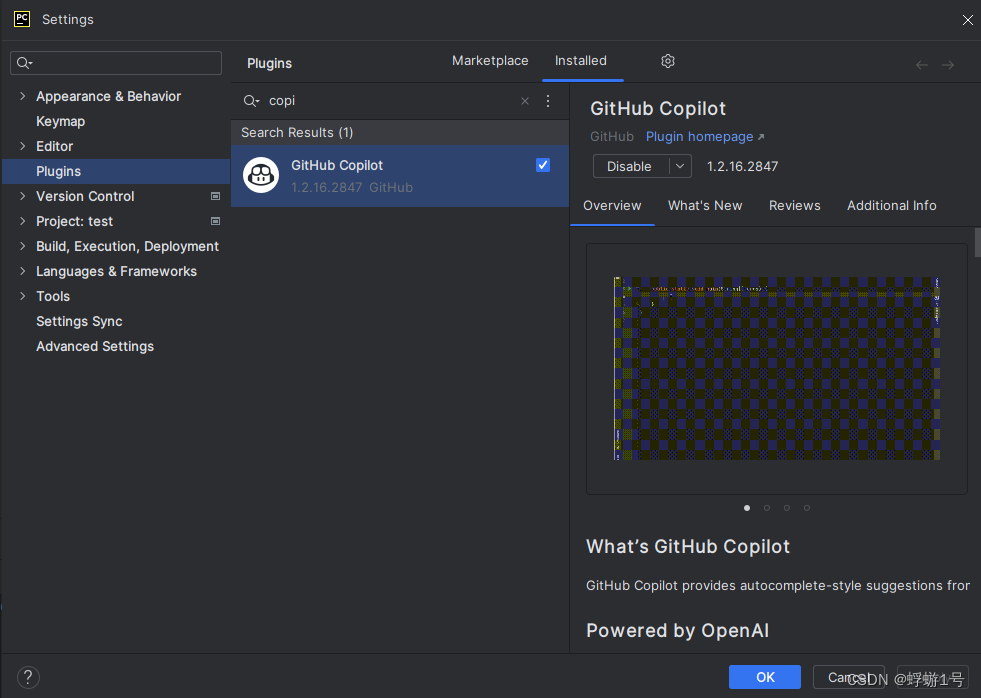
安装完之后,重启 IDE .
重启 PyCharm

登录 github 账号,授权插件
点图上 Sign into gitHub 链接,按照提示操作即可: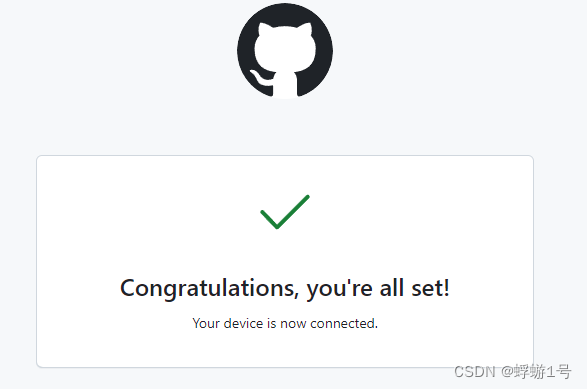
授权完成后,这个小人就完整了: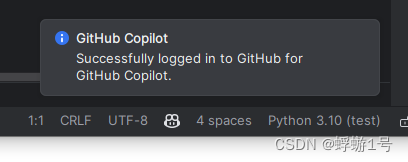
新建项目测试
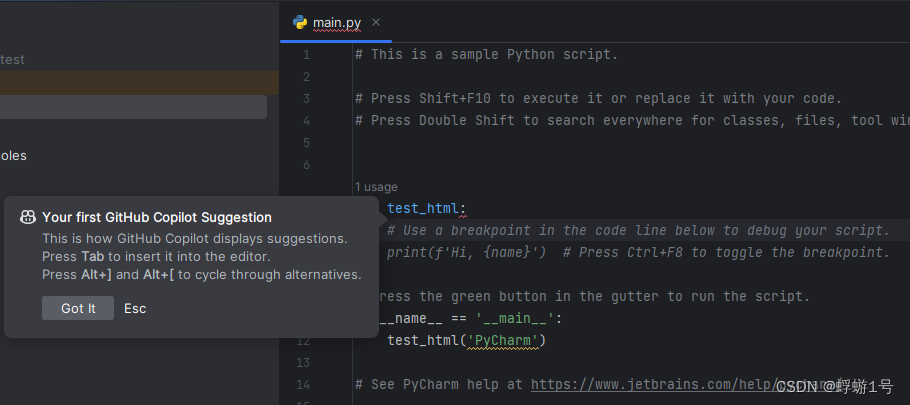
图中的意思是:
按 Tab 键接受 它的建议。
按 Alt + ] 显示下一个建议。
不需要等待,按照以上步骤,不需要等,即刻可用。
版权归原作者 蜉蝣1号 所有, 如有侵权,请联系我们删除。